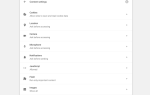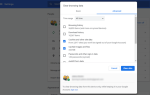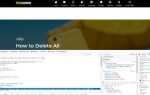Замечательно иметь веб-браузер с множеством функций, которым вы можете доверять. Как только вы попали в браузер, такой как Safari или Google Chrome, вам трудно переключиться на что-то другое. Однако иногда вы можете столкнуться с некоторыми проблемами с браузером, которые вынуждают вас перейти к другому. В этом случае, вместо того, чтобы переместиться в другое место, возможно, есть некоторые параметры, которые вы можете изменить в своем текущем, чтобы улучшить ситуацию. В этом случае мы собираемся решить проблему аппаратного ускорения в браузере Google Chrome.
Являясь одним из самых популярных веб-браузеров, платформа Google обслуживает миллионы пользователей каждый день. С таким большим количеством людей в браузере, это не должно вызывать удивления, когда возникают проблемы. Опять же, в этом случае мы будем обсуждать аппаратное ускорение. Но сначала мы должны определить эту опцию и то, как она может стать проблемой.
Что такое аппаратное ускорение?
В случае Google Chrome, аппаратное ускорение — это когда браузер размещает некоторые из ваших графически интенсивных задач на графической карте, гарантируя, что ваше оборудование берет на себя большую часть нагрузки. Это, как правило, хорошо, потому что ваша видеокарта предназначена для тяжелой работы. Кроме того, передавая задачи в графический процессор, ваш процессор может выполнять другие задачи.
Тем не менее, это не идеальное решение для вещей. Существует бесконечное количество различных конфигураций программного обеспечения, и компьютер у каждого разный. Иногда пользователи сообщают, что аппаратное ускорение заставляет их устройство работать медленнее, чем в среднем. Это может быть проблема с видеокартой или драйвером, но, тем не менее, это означает, что они лучше обслуживаются с отключенной опцией.
Отключение аппаратного ускорения также может улучшить время автономной работы и производительность курсора. Иногда курсор может перемещаться по экрану или даже не открывать ссылки так быстро, как вам бы того хотелось. Отключение может исправить эти проблемы и для вас.
Как отключить аппаратное ускорение в Google Chrome
Если вы считаете, что аппаратное ускорение является причиной низкой производительности Google Chrome, выполните следующие действия, чтобы устранить проблему.
Прежде всего, откройте ваш браузер. Затем перейдите в Chrome, и появится раскрывающееся меню. Затем выберите «Настройки». Здесь вы попадете на страницу «Настройки». Прокрутите страницу настроек и нажмите «Показать дополнительные настройки». Затем прокрутите вниз еще дальше, чтобы найти опцию «Использовать аппаратное ускорение, когда доступно». Убедитесь, что это не проверено.

Рядом с ним вы увидите скобки, которые вы увидите (требуется перезапуск Chrome). Убедитесь, что в вашем браузере нет ничего важного, чтобы открыть этот браузер, так как вам придется перезапустить Chrome, чтобы опция вступила в силу.
Теперь, когда вы отключили аппаратное ускорение в Google Chrome, надеюсь, ваша производительность будет лучше. Как уже упоминалось, невозможно точно определить, в чем может быть проблема здесь. Тем не менее, если вы заметите повышение производительности при отключенной опции, то, по крайней мере, вы знаете, что она работает.